Suponha que você acabou de voltar ao escritório após uma semana longa e exaustiva. Você não está nem um pouco com vontade de trabalhar. Ou talvez tenha uma reunião de equipe em breve, mas não preparou os materiais e precisa adiá-la com uma desculpa válida. Ou quem sabe está prestes a perder um prazo e precisa de algo para ganhar mais um pouco de tempo.
Quais são suas opções em situações como essas?
Bem, se você se encontra em algum desses cenários, não entre em pânico. Temos exatamente a ferramenta para você — criada para ajudar você a aplicar um truque e salvar o dia.
Apresentamos nosso Simulador de Atualização do Windows 10, uma ferramenta baseada no navegador que simula uma tela de atualização do Windows em tela cheia. Basta iniciar e deixar as desculpas fluírem. É a maneira perfeita de fazer uma pausa, adiar uma reunião ou parecer “ocupado” enquanto ganha algum tempo.
Mas use essa ferramenta com sabedoria. Se o ambiente de trabalho for rígido, isso pode causar problemas. Recomendamos usá-la apenas para brincadeiras inofensivas, preferencialmente em ambientes descontraídos ou com colegas próximos que apreciem o humor. Se sua empresa tem um clima leve e políticas de RH flexíveis, vá em frente e experimente.
Recursos da Nossa Ferramenta de Atualização Falsa do Windows 10
Fornecemos uma simulação ultra-realista da atualização do Windows 10 que se parece perfeitamente com a tela de atualização real.
Você encontrará uma duração de atualização personalizável em nossa ferramenta. Ela permite definir por quanto tempo a simulação deve durar.
Também é possível personalizar o progresso inicial da atualização. A porcentagem de conclusão começará a partir do valor que você definir.
Há uma opção de tela cheia para imitar a tela real de atualização, já que a original cobre toda a exibição. Você pode sair do modo tela cheia a qualquer momento pressionando a tecla ESC.
Como Usar Nossa Atualização Falsa do Windows 10
Usar nossa tela de atualização falsa do Windows 10 é extremamente simples:
Selecione a Ferramenta de Atualização Falsa do Windows 10
Escolha a Atualização Falsa do Windows 10 entre vários outros estilos de atualização falsa disponíveis em nosso site.
Defina a Duração da Atualização Falsa
O valor que você definir aqui será o tempo de duração da simulação. Então, está em suas mãos quanto tempo deseja ganhar com essa desculpa. Se quiser uma pausa curta para o café, defina uma duração menor. Para adiar uma apresentação ou se ausentar do trabalho, escolha uma duração maior.
Defina o Progresso Inicial da Atualização
A porcentagem de conclusão da atualização começará do valor que você escolher. Se quiser que pareça que a atualização acabou de começar, defina um valor baixo. Para parecer que está rodando há um tempo, defina um valor mais alto, como 80% ou mais.
Você pode ajustar isso de acordo com a situação. Aliás, uma das melhores pegadinhas de paciência é definir o valor próximo a 100% com uma duração longa. Vai parecer que está quase no fim, mas nós dois sabemos que não está!
Inicie a Simulação de Atualização do Windows 10
Clique em "Reiniciar" para iniciar novamente a tela de atualização falsa. Isso começará a simulação da tela de atualização com base nos valores que você configurou.
Vá para o Modo Tela Cheia
Depois de tudo configurado, clique no ícone de tela cheia para que a simulação tome toda a tela. Vai parecer exatamente com uma atualização real do Windows 10. Pronto! Agora aproveite sua pausa ou prepare-se para reações hilárias dos seus colegas.
Altere as Configurações da Atualização se Necessário
Se quiser ajustar a duração ou o progresso inicial durante a simulação, basta pressionar ESC, modificar os valores e clicar em "Reiniciar".
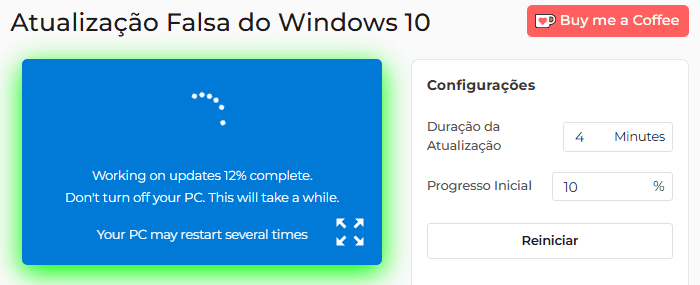
Exemplos de Uso da Tela de Atualização Falsa do Windows 10
Finja Estar Ocupado com a Ferramenta de Atualização Falsa
Já sentiu que estar “livre” no trabalho só traz mais tarefas? Às vezes você já terminou tudo e não quer mais uma pilha de responsabilidades. Nessas horas, é bom parecer extremamente ocupado, sem realmente estar.
É aí que essa ferramenta entra. As pessoas a usam para simular uma atualização do sistema e parecerem ocupadas sem estar.

Divirta-se com Colegas com Nosso Simulador de Atualização Falsa
Está entediado no escritório e quer se divertir de forma inofensiva com um colega? Ou talvez haja alguém na equipe cuja produtividade excessiva está pressionando os demais?
Espere até essa pessoa sair da mesa e carregue a simulação na tela do computador dela. Quando ela voltar… aproveite a reação!
Só lembre de revelar a brincadeira rapidamente para não causar horas extras ou trabalho perdido.
Use a Atualização do Windows 10 como Desculpa para Evitar o Trabalho
Vamos supor que você já trabalhou bastante hoje e quer apenas relaxar. Ou é seu último dia antes das férias e você não quer mergulhar em nada sério.
Essa ferramenta oferece uma desculpa inteligente e crível para evitar tarefas por um tempo, sem precisar se justificar. Simplesmente execute a simulação e relaxe como se estivesse preso em uma atualização!

Atrase uma Apresentação com a Desculpa de Atualização do Windows 10
Às vezes esquecemos de um trabalho ou apresentação. No último momento, a memória volta e começamos a preparar algo — mas nem sempre dá tempo.
Nesse caso, é um alívio poder ganhar alguns minutos extras. Diga que seu sistema está atualizando e mostre a tela de atualização falsa. Isso pode lhe dar o tempo necessário para se preparar nos bastidores.
Mas tenha cuidado — use por sua conta e risco. Em contextos sérios, pode trazer consequências.
Gravação de Tutorial Sobre Atualização do Windows 10
Como você sabe, as atualizações do sistema operacional são cruciais, e qualquer erro durante o processo pode levar a falhas no sistema ou perda de dados. É por isso que as atualizações do sistema operacional podem ser estressantes, especialmente para usuários que não são muito experientes em tecnologia.
Por isso, você encontrará muitos tutoriais em plataformas como o YouTube explicando como realizar as atualizações, especialmente para o Windows 10. Esses tutoriais geralmente são gravados usando ferramentas de gravação de tela. No entanto, quando a tela de atualização real aparece, a maioria dos softwares de gravação de tela é desligada, pois o sistema entra em um modo restrito. Para capturar essa parte, os criadores geralmente têm que gravar sua tela com uma câmera externa ou pular essa parte completamente.
Mas alguns criadores de conteúdo inteligentes usam uma tela de atualização falsa para simular essa parte enquanto usam seu gravador de tela. Isso permite que eles criem gravações de alta qualidade sem o incômodo de dispositivos externos, garantindo um tutorial suave e completo.
Ideias Criativas para Usar o Simulador de Atualização do Windows 10
Primeiro de Abril com uma Atualização Falsa
Quer uma maneira divertida e criativa de pregar uma peça no Dia da Mentira? Tente a Atualização Falsa do Windows 10!
Na escola ou no trabalho, espere seu amigo sair da mesa e carregue a tela falsa. Depois, observe a confusão enquanto ele tenta “consertar” o problema!
Pegadinha Após o Almoço com Atualização Falsa do Windows
Quer surpreender seus colegas depois do almoço? Assim que alguém sair para comer, ative a atualização falsa no monitor dele. Só lembre de ajustar a duração para cobrir toda a pausa.
Claro, evite essa brincadeira se a equipe estiver correndo contra o tempo!
Pegadinha com seu Irmão Usando o Simulador de Atualização do Windows 10
Tente com aquele irmão que não entende muito de tecnologia. Peça para ele buscar algo na cozinha e, enquanto isso, carregue a atualização falsa.
Quando ele voltar, diga algo como: “Parece que seu PC travou por horas.” E finja que está consertando como um gênio da informática. Quem sabe você até roube um chocolate dele!
Como Saber se é uma Atualização Falsa do Windows 10?
Verifique o Cursor do Mouse
Durante uma atualização real, o mouse não tem efeito na tela. Então, se suspeitar que a tela é falsa, mova o cursor para o topo.
Se aparecer um “X” de fechar, é certeza que é uma atualização falsa.
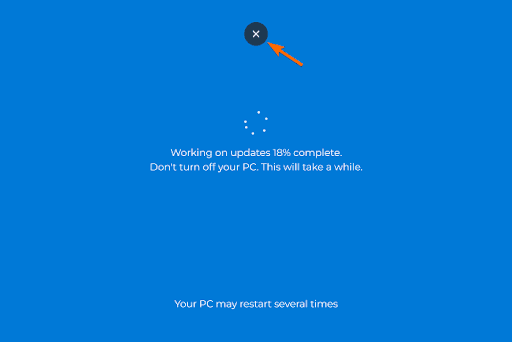
Teste Atalhos do Teclado
A maioria das atualizações falsas roda no navegador. Teste com atalhos comuns:
ALT+TAB (troca de janelas)
CTRL+W ou CTRL+F4 (fecha a aba)
ESC (sai do modo tela cheia)
Se algum funcionar, é uma tela falsa.
Progresso Sempre Linear
Atualizações reais do Windows 10 não seguem um padrão previsível. Às vezes vai de 0 a 50% em segundos, e depois trava por 30 minutos.
Atualizações falsas geralmente são lineares. Elas usam esta fórmula:
Tempo por 1% = Duração ÷ (100 - Progresso Inicial)
Se o progresso for sempre constante, há grande chance de ser falsa.
Sem Histórico de Atualização
Verifique o histórico de atualizações:
Configurações > Atualização e Segurança > Atualização do Windows > Ver histórico de atualizações
Se não houver atualização no horário suspeito, provavelmente era falsa.
Menu do Navegador no Clique Direito
O clique direito em navegadores mostra um menu. Telas reais de atualização não fazem nada com cliques. Se o menu aparecer, é uma atualização falsa.

Mas atenção: alguns sites desativam o clique direito. Se não aparecer nada, pode ou não ser falso. Mas se aparecer, com certeza não é real.
Conclusão
A ferramenta de Atualização Falsa do Windows 10 é uma forma divertida e inofensiva de surpreender amigos, colegas ou seguidores nas redes sociais. Com recursos como progresso personalizável, modo tela cheia e aparência ultra-realista, ela é perfeita para pegadinhas e humor tech.
Então, ative a simulação, divirta-se e aproveite as reações!


 Buy me a Coffee
Buy me a Coffee





















